|

Ringrazio Vika per avermi permesso di tradurre i suoi tutorial
qui puoi trovare qualche risposta ai tuoi dubbi. Se l'argomento che ti interessa non č presente, ti prego di segnalarmelo. Questo tutorial č stato scritto in PSP X4, ma puň essere eseguito anche con le altre versioni di PSP. Per tradurlo, l'ho eseguito con PSP X. Occorrente: Tube a scelta. Il resto del materiale qui Lo scrap "A little birdie told me" č di Inzpiredcreationz (il blog č chiuso) La maschera Moonbeamsandspiderwebs n. 19 http://moonbeamsandspiderwebs.blogspot.be/search/label/Masks?updated-max=2012-04-17T00:10:00-07:00&max-results=20&start=20&by-date=false qui Il tube utilizzato č di Mara Pontes. Metti la maschera nella cartella Maschere. 1. Imposta il colore di primo piano con #8cc7b6, e il colore di sfondo con #c0b187. Passa il colore di primo piano a Gradiente.  2. Apri una nuova immagine bianca 700 x 700 pixels. 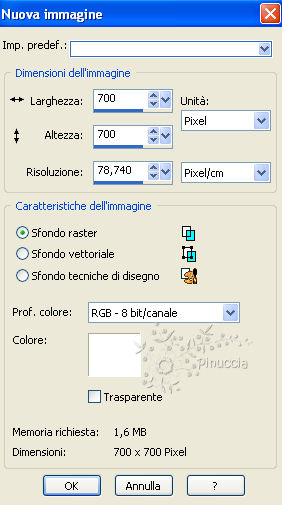 3. Livelli>Nuovo livello raster. Riempi  con il gradiente. con il gradiente.4. Livelli>Carica/Salva maschera>Carica maschera da disco. Cerca e carica la maschera MB and SW Mask 19. 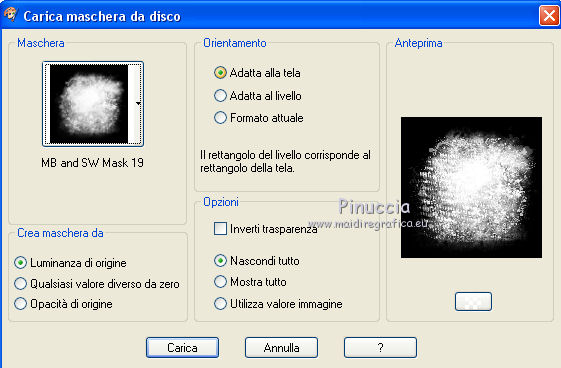 Livelli>Elimina e rispondi sě alla domanda unire la maschera nel livello corrente.  Livelli>Unisci>Unisci gruppo. 5. Livelli>Duplica. Sposta  in basso a sinistra. in basso a sinistra.6. Dallo scrapkit apri bricks e vai a Modifica>Copia. Torna al tuo lavoro e vai a Modifica>Incolla come nuovo livello. Sposta  l'elemento in alto a sinistra. l'elemento in alto a sinistra.Livelli>Duplica. Sposta  questo elemento in basso a destra. questo elemento in basso a destra.7. Livelli>Unisci>Unisci giů. Effetti>Effetti 3D>Sfalsa ombra. 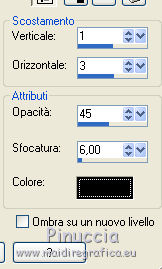 10. Dallo scrapkit apri Frame 3 e vai a Modifica>Copia. Torna al tuo lavoro e vai a Modifica>Incolla come nuovo livello. Sposta  la cornice un po' piů in alto. la cornice un po' piů in alto.11. Livelli>Nuovo livello raster. Attiva lo strumento Selezione  , cerchio, , cerchio,e traccia un cerchio sul bordo della cornice. Riempi  la selezione con il gradiente. la selezione con il gradiente.Selezione>Deseleziona. Livelli>Disponi>Sposta giů. 12. Apri il tuo tube e vai a Modifica>Copia. Torna al tuo lavoro e vai a Modifica>Incolla come nuovo livello. Immagine>rifletti. Posiziona  il tube nella cornice a sinistra. il tube nella cornice a sinistra.13. Selezione  , cerchio, , cerchio,e seleziona nuovamente la cornice. Selezione>Inverti. Premi sulla tastiera il tasto CANC. Selezione>Deseleziona. Abbassa l'opacitŕ di questo livello al 40%. 14. Attiva il livello della cornice Raster 2. Attiva lo strumento Gomma  e cancella le foglie che coprono il tube.  15. Apri Frame 1 e vai a Modifica>Copia. Torna al tuo lavoro e vai a Modifica>Incolla come nuovo livello. Immagine>Ridimensiona, al 50%, tutti i livelli non selezionato. Sposta  la cornice in basso a sinistra. la cornice in basso a sinistra.16. Effetti>Effetti 3D>Sfalsa ombra, con i settaggi precedenti. 16. Apri il tuo tube e vai a Modifica>Copia. Torna al tuo lavoro e vai a Modifica>Incolla come nuovo livello. Sposta  il tube in basso. il tube in basso.17. Effetti>Effetti 3D>Sfalsa ombra.  18. Apri Scattered Flowers, e vai a Modifica>Copia. Torna al tuo lavoro e vai a Modifica>Incolla come nuovo livello. Immagine>Ridimensiona, 2 volte all'85%, tutti i livelli non selezionato. Sposta  l'elemento in basso. l'elemento in basso.19. Effetti>Effetti 3D>Sfalsa ombra. 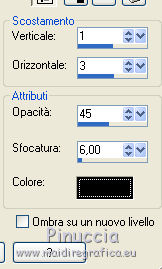 20. Attiva il livello Raster 6 (il tube). Attiva lo strumento Gomma  e cancella le parti del tube che non devono vedersi.  21. Scegli dallo scrap gli elementi che preferisci per decorare il tuo lavoro. 22. Aggiungi il tuo nome e/o il tuo watermark su un nuovo livello. 23. Livelli>Unisci>Unisci tutto e salva in formato jpg.  Se hai problemi o dubbi, o trovi un link non funzionante, o anche soltanto per un saluto, scrivimi.
22 Settembre 2013 |